Come recuperare file cancellati su iPad [Nuove opzioni 2023]
 aggiornato da Boey Wong / 15 luglio 2022 09:05
aggiornato da Boey Wong / 15 luglio 2022 09:05Apple ha rilasciato iPad il 07 marzo 2012 e gli utenti trovano che sia un design eccezionale grazie alla sua praticità e al grande schermo. Quindi, puoi completare tutte le attività che desideri dove vuoi. Tuttavia, si prevede che i tuoi file vengano eliminati dall'iPad poiché l'eliminazione accidentale o la scomparsa sconosciuta possono causare questa situazione senza autorizzazione.
![Come recuperare file cancellati su iPad [Nuove opzioni 2023]](https://www.fonelab.com/images/ios-data-recovery/recover-deleted-files-on-ipad.jpg)
In questo caso, inizierai a trovare soluzioni per recuperare i file persi su iPad. Qui in questo post, ti mostreremo le scelte più consigliate dopo il test. Vai avanti.

Elenco delle guide
Parte 1. Come recuperare file cancellati su iPad senza backup tramite FoneLab per iOS
La prima domanda che ti viene in mente dovrebbe essere come recuperare i dati dell'iPad senza backup. È impossibile che tutti abbiano l'abitudine di eseguire il backup dei dati dell'iPad. Cosa succede se desideri ripristinare i file dell'iPad dal backup ma non hai un file di backup? In questo momento, dovresti pensare a come recuperare file da iPad senza file di backup.
Apple non fornisce soluzioni per aiutarti a recuperare i dati senza file di backup. Devi trovare alternative come strumenti di terze parti sul computer.
Con FoneLab per iOS, recupererai i dati persi / cancellati di iPhone, inclusi foto, contatti, video, file, WhatsApp, Kik, Snapchat, WeChat e altri dati dal tuo backup o dispositivo iCloud o iTunes.
- Recupera foto, video, contatti, WhatsApp e altri dati con facilità.
- Anteprima dei dati prima del recupero.
- iPhone, iPad e iPod touch sono disponibili.
Bene, FoneLab per iOS è un programma altamente raccomandato per te. Poiché i file eliminati sono ancora sul tuo iPad ma invisibili agli utenti, questo programma esegue la scansione del tuo dispositivo e ti mostra questi file con facilità. Sono supportati tutti i tipi di file, inclusi foto, video, contatti, messaggi e altro. Puoi facilmente scaricarlo e installarlo su Windows o Mac, quindi seguire la dimostrazione per ripristinare i file da iPad senza backup.
Passaggi per recuperare i file eliminati su iPad senza backup tramite FoneLab per iOS:
Passo 1 Scarica e installa FoneLab per iOS e collega l'iPad al computer. Il programma si avvierà automaticamente e rileverà il tuo dispositivo.

Passo 2 Clicchi Recupera dal dispositivo iOS > Avvio scansione. Quindi puoi vedere tutti i dati che puoi recuperare.
Passo 3 Seleziona tutti gli elementi che desideri recuperare e fai clic su Recuperare pulsante.

Così facile, giusto? Funziona per le persone che non hanno file di backup. È un gioco da ragazzi recuperare i dati direttamente dal dispositivo.
E se si dispone di file di backup? Ti piace iCloud o iTunes? Di seguito sono riportati i tutorial che dovresti provare.
Con FoneLab per iOS, recupererai i dati persi / cancellati di iPhone, inclusi foto, contatti, video, file, WhatsApp, Kik, Snapchat, WeChat e altri dati dal tuo backup o dispositivo iCloud o iTunes.
- Recupera foto, video, contatti, WhatsApp e altri dati con facilità.
- Anteprima dei dati prima del recupero.
- iPhone, iPad e iPod touch sono disponibili.
Parte 2. Recupera i file eliminati dal backup dell'iPad con FoneLab per iOS
Apple fornisce metodi specifici per eseguire il backup e il ripristino di iPhone, iPad e iPod Touch. Quindi, puoi anche recuperare i file cancellati dal backup dell'iPad. Come forse saprai, ripristinando i dati dell'iPad dal backup di iTunes o iCloud, devi prima ripristinare l'iPad. Significa anche che cancellerà tutti i dati dall'iPad e dovrai ripristinare tutti i dati in una volta.
Pertanto, FoneLab per iOS è qui per aiutarti in modo selettivo ripristinare i file dell'iPad dai file di backup senza perdere dati. Eseguirà la scansione dei file di backup dopo il rilevamento, consentendoti di selezionare e ripristinare i file. Non vedi l'ora di imparare ad usarlo? Continua a muoverti.
Opzione 1. Ripristina dal file di backup di iCloud
Questa modalità richiede l'accesso al tuo account iCloud. Devi inserire l'account e la password corretti per accedere ai tuoi file dal backup dell'iPad.
Passaggi per recuperare i file dell'iPad dal file di backup di iCloud:
Passo 1 Scegli Ripristina dal file di backup di iCloude accedi al tuo account iCloud.
Passo 2 Seleziona un file di backup contenente i file persi e fai clic su Scaricare pulsante.
Passo 3 Dopo il download, tutti i tuoi dati saranno elencati sul lato destro.
Passo 4 Controllali e fai clic su Recuperare pulsante.
Opzione 2. Recupera dal file di backup di iTunes
Questa modalità funziona per le persone che hanno già eseguito il backup di file dall'iPad al computer utilizzando iTunes o Finder. Altrimenti, non caricherà nulla sul computer.
Passaggi per recuperare i file dell'iPad dal file di backup di iTunes:
Passo 1 Seleziona Recupera dal file di backup di iTunes, scegli un backup dall'elenco e fai clic Scaricare.
Passo 2 Scegli gli elementi che desideri recuperare e fai clic su Recuperare pulsante.
Passo 3 Devi scegliere una cartella in cui salvare i file dell'iPad e fare clic su Apri pulsante.
Questo è tutto. Tutto quello che puoi vedere è la guida completa all'utilizzo di FoneLab per iOS per recuperare file iPad con o senza file di backup. È facile da usare anche per i principianti.
Con FoneLab per iOS, recupererai i dati persi / cancellati di iPhone, inclusi foto, contatti, video, file, WhatsApp, Kik, Snapchat, WeChat e altri dati dal tuo backup o dispositivo iCloud o iTunes.
- Recupera foto, video, contatti, WhatsApp e altri dati con facilità.
- Anteprima dei dati prima del recupero.
- iPhone, iPad e iPod touch sono disponibili.
Parte 3. Recupera i file su iPad da iCloud Drive
Il servizio cloud è diventato sempre più essenziale perché può aiutare le persone ad accedere a ciò che vogliono sempre e ovunque per soddisfare le esigenze delle persone che hanno molti dispositivi e devono lavorare o studiare in vari luoghi. Ecco anche perché Apple ha annunciato un nuovo servizio cloud chiamato iCloud Drive per aiutarti a gestire i file.
Bene, è un design innovativo e potente. Puoi archiviare i tuoi file e accedervi su tutti i dispositivi. È una funzionalità come altri servizi cloud, i file eliminati verranno spostati in una cartella denominata Eliminati di recente. Puoi andare a ripristinare i tuoi file quando ne avrai bisogno nel prossimo futuro prima che i file vengano rimossi in modo permanente.
Diamo un'occhiata a come ripristinare i file cancellati da iPad con iCloud Drive.
Passo 1 Visita il sito ufficiale di iCloud, quindi scegli iCloud Drive o apri File app su iPad.
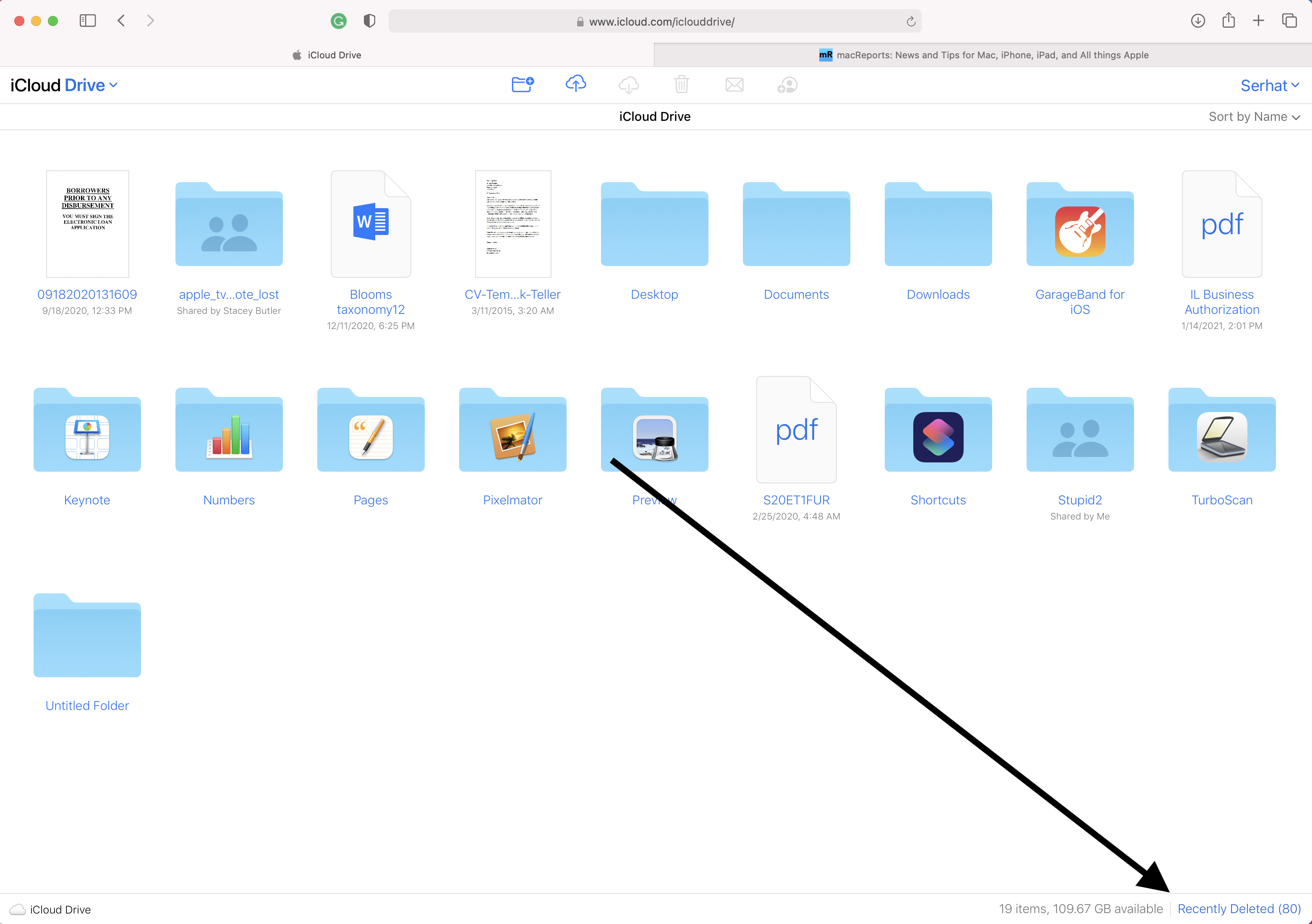
Passo 2 Seleziona il Recentemente eliminato cartella e trova i file che desideri ripristinare.
Passo 3 Fare clic o toccare il Recuperare pulsante.
Allo stesso modo, puoi anche accedere ad altri servizi cloud se hai eseguito facilmente il backup dei dati su di essi. Hanno gli stessi passaggi, visitano il sito ufficiale del servizio cloud e trovano i file. Infine, fai clic per scaricarli e salvarli nella cartella del tuo computer.
Con FoneLab per iOS, recupererai i dati persi / cancellati di iPhone, inclusi foto, contatti, video, file, WhatsApp, Kik, Snapchat, WeChat e altri dati dal tuo backup o dispositivo iCloud o iTunes.
- Recupera foto, video, contatti, WhatsApp e altri dati con facilità.
- Anteprima dei dati prima del recupero.
- iPhone, iPad e iPod touch sono disponibili.
Parte 4. Domande frequenti su come recuperare file cancellati da iPad
1. L'iPad ha un cestino?
Sfortunatamente no. iPad non ha un cestino.
2. Come recuperare i file eliminati di recente su iPhone?
Se elimini i file che sono stati salvati su iCloud Drive, puoi aprire l'app File su iPhone e toccare la cartella Eliminati di recente per trovare i file persi. Oppure puoi anche provare FoneLab per iOS per scansionare il tuo dispositivo o eseguire il backup dei file per recuperare i tuoi file da iPhone.
3. Come trovare i file cancellati su iPhone?
Informazioni su come recuperare i file cancellati su iPhone, puoi provare i metodi in questo post, incluso FoneLab per iOS e iCloud Drive di conseguenza. Se non disponi di file di backup, puoi scegliere FoneLab per iOS per ripristinare i dati dell'iPad senza file di backup.
Dopo aver letto questo post, potresti aver appreso i metodi più consigliati per recuperare i file dell'iPad e scegliere quello più adatto alle tue esigenze. Tuttavia, tra questi metodi collaudati ed efficaci, FoneLab per iOS potrebbe essere la scelta migliore da non perdere perché ha le potenti funzionalità e strumenti semplici per aiutarti a ottenere ciò che desideri. Perché non scaricare e godere dei suoi vantaggi ora!
Con FoneLab per iOS, recupererai i dati persi / cancellati di iPhone, inclusi foto, contatti, video, file, WhatsApp, Kik, Snapchat, WeChat e altri dati dal tuo backup o dispositivo iCloud o iTunes.
- Recupera foto, video, contatti, WhatsApp e altri dati con facilità.
- Anteprima dei dati prima del recupero.
- iPhone, iPad e iPod touch sono disponibili.
